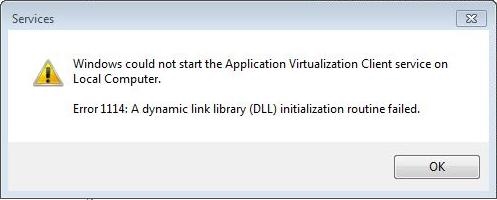বিভিন্ন অপারেটিং সিস্টেমের সাথে দুটি মোবাইল ডিভাইসের মধ্যে ফটোগুলি ভাগ করে নেওয়া ব্যবহারকারীদের প্রায়শই অসুবিধার কারণ হয়। এই সমস্যাটি মোকাবেলার বিভিন্ন উপায় রয়েছে।
আইওএস থেকে অ্যান্ড্রয়েডে ফটোগুলি স্থানান্তর করুন
এই ওএসগুলির মধ্যে ফাইল স্থানান্তর করার মূল অসুবিধা হ'ল আইওএসের কয়েকটি বৈশিষ্ট্য। চিত্রগুলি ডিভাইস থেকে ডিভাইসে সরাসরি স্থানান্তর করা কঠিন, সুতরাং নীচে বর্ণিত পদ্ধতিগুলিতে আপনাকে তৃতীয় পক্ষের সফ্টওয়্যারটির সাহায্য নিতে হবে।
পদ্ধতি 1: আইওএস এ সরান
উভয় ওএস এর সাথে কাজ করার সুবিধার জন্য তৈরি একটি সাধারণ অ্যাপ্লিকেশন প্রায়শই অ্যান্ড্রয়েড থেকে আইওএস এ স্যুইচ করতে ব্যবহৃত হয়। মিথস্ক্রিয়া শুরু করতে, ব্যবহারকারীকে অ্যান্ড্রয়েডে ইনস্টল করা দরকার এবং তারপরে নিম্নলিখিতটি করা উচিত:
অ্যান্ড্রয়েডের জন্য আইওএস এ সরান ডাউনলোড করুন
- আপনার ডিভাইসগুলিকে একই Wi-Fi নেটওয়ার্কে সংযুক্ত করুন।
- আইফোনে সেটিংস খুলুন, নির্বাচন করুন "প্রোগ্রাম এবং ডেটা" এবং ক্লিক করুন "অ্যান্ড্রয়েড থেকে ডেটা সরান".
- এর পরে, অ্যান্ড্রয়েডে প্রোগ্রামটি খুলুন এবং আইফোনে প্রদর্শিত কোডটি প্রবেশ করুন।
- নতুন উইন্ডোতে, আপনি যে ফাইলগুলি স্থানান্তর করতে চান তা নির্বাচন করুন (কোনও ফটো, "ক্যামেরা রোল") টিপুন, তারপরে টিপুন «পরবর্তী».
- ডেটা অনুলিপি শুরু হয়। এর সফল হোল্ডিংয়ের জন্য পর্যাপ্ত ফাঁকা জায়গা প্রয়োজন।


পদ্ধতি 2: গুগল ফটো
অ্যান্ড্রয়েড চলমান অনেক ডিভাইসে গুগল ফটো অ্যাপ্লিকেশন রয়েছে যা ইমেজ ফাইলগুলির সাথে কাজ করার জন্য অন্যতম একটি প্রাথমিক সরঞ্জাম। ডিজিটাল ফটো এবং ভিডিও স্থানান্তর করার জন্য এটি সর্বাধিক সুবিধাজনক বিকল্প, যেহেতু মেঘে স্বয়ংক্রিয়ভাবে তথ্য সংরক্ষণ করা সম্ভব। এটি একই অ্যাকাউন্টে লগ ইন করে যে কোনও ডিভাইস থেকে অ্যাক্সেস করা যেতে পারে। এর জন্য নিম্নলিখিতগুলির প্রয়োজন:
অ্যান্ড্রয়েডের জন্য গুগল ফটো ডাউনলোড করুন
আইওএসের জন্য গুগল ফটো ডাউনলোড করুন
- অ্যাপটি খুলুন এবং ডানদিকে সোয়াইপ করুন। প্রদর্শিত মেনুতে, নির্বাচন করুন "সেটিংস".
- প্রথম আইটেমটি হবে "স্টার্টআপ এবং সিঙ্ক্রোনাইজেশন", এটিও খোলার দরকার।
- আপনি যদি নিজের অ্যাকাউন্টে প্রবেশের সময় স্বয়ংক্রিয়ভাবে সিঙ্ক্রোনাইজেশন কনফিগার না করে থাকেন তবে ক্লিক করুন "স্টার্টআপ এবং সিঙ্ক্রোনাইজেশন".
- একটি অ্যাকাউন্ট নির্বাচন করুন যাতে সমস্ত তৈরি উপকরণ সংরক্ষণ করা হবে। এর পরে, তথ্য ডাউনলোড শুরু হবে।




পদ্ধতি 3: মেঘ পরিষেবা
এই বিকল্পটি আপনি ব্যবহার করতে পারেন এমন একটি বিশাল সংখ্যক প্রোগ্রামকে বোঝায়: ইয়ানডেক্স.ডিস্ক, ড্রপবক্স, ক্লাউড মেল.রু এবং আরও অনেকগুলি। একটি সফল ক্রিয়াকলাপের জন্য, উভয় ডিভাইসে পরিষেবাগুলির মোবাইল সংস্করণ ইনস্টল করুন এবং একটি অ্যাকাউন্টের অধীনে লগ ইন করুন। এর পরে, কোনও যুক্ত আইটেম অন্য ডিভাইসে উপলব্ধ হবে। আমরা মেল.রু মেঘের উদাহরণ সহ এ সম্পর্কে আপনাকে আরও জানাব:
অ্যান্ড্রয়েডের জন্য মেইল.রু ক্লাউড ডাউনলোড করুন
আইওএসের জন্য মেইল.রু ক্লাউড ডাউনলোড করুন
- যেকোন একটি ডিভাইসে অ্যাপ্লিকেশনটি খুলুন (উদাহরণটি অ্যান্ড্রয়েড ব্যবহার করে) এবং আইকনে ক্লিক করুন «+» পর্দার নীচে।
- প্রদর্শিত মেনুতে, নির্বাচন করুন "ফটো বা ভিডিও যুক্ত করুন".
- মিডিয়া ফাইল সহ গ্যালারী থেকে, প্রয়োজনীয়গুলি নির্বাচন করুন, যার পরে ডাউনলোড সরাসরি পরিষেবাতে শুরু হবে।
- এর পরে, অ্যাপ্লিকেশনটি অন্য ডিভাইসে খুলুন। সিঙ্ক্রোনাইজেশনের পরে প্রয়োজনীয় ফাইলগুলি কাজের জন্য উপলব্ধ থাকবে।


পদ্ধতি 4: পিসি
এই বিকল্পে, আপনাকে একটি কম্পিউটারের সাহায্য নিতে হবে। প্রথমে আপনাকে আইফোন থেকে পিসিতে ফাইল স্থানান্তর করতে হবে (যেহেতু অ্যান্ড্রয়েড থেকে ফটোগুলি অনুলিপি করা প্রায়শই সমস্যা সৃষ্টি করে না)। আপনি এটি আইটিউনস বা অন্যান্য বিশেষায়িত প্রোগ্রামগুলির সাহায্যে করতে পারেন। এই প্রক্রিয়াটি আমাদের পৃথক নিবন্ধে আরও বিশদে বর্ণনা করা হয়েছে:
পাঠ: আইওএস থেকে পিসিতে ফটোগুলি স্থানান্তর করার উপায়
এর পরে, এটি অ্যান্ড্রয়েড স্মার্টফোনটিকে কম্পিউটারে সংযুক্ত করা এবং প্রাপ্ত মিডিয়া ফাইলগুলি ডিভাইসের স্মৃতিতে স্থানান্তরিত করার জন্য অবশেষ। এই পদ্ধতিটি চালিয়ে যাওয়ার জন্য আপনাকে কেবল ক্লিক করে অনুমতি প্রদান করতে হবে "ঠিক আছে" স্ক্রিনে প্রদর্শিত উইন্ডোতে।

মোবাইল ডিভাইস থেকে বিভিন্ন অপারেটিং সিস্টেমে ফটোগুলি স্থানান্তর করতে আপনি বেশ কয়েকটি পদ্ধতি ব্যবহার করতে পারেন। সবচেয়ে সহজ হ'ল প্রোগ্রাম এবং পরিষেবাদি ব্যবহার, অন্যদিকে পিসির মাধ্যমে ডিভাইস থেকে ডিভাইসে সরাসরি অনুলিপি করা কঠিন হতে পারে, মূলত আইওএসের কারণে।